Hogyan lehet megnyitni egy PST-fájlt e-mail fiók nélkül az Outlookban?
Tételezzük fel, hogy létezik egy Outlook PST-fájl, amely a régebbi üzeneteket és az Ön által rendszeresen nem használt elemeket tárolja. Most meg kell találnia egy adott elemet a fájlban, de nem szeretné befolyásolni az Outlook jelenlegi e-mail fiókját. Mit tenne? Valójában a PST-fájlt e-mail fiók nélkül is megnyithatja az Outlookban. Ez az oktatóanyag egy módszert kínál a feladat végrehajtásához.
Nyisson meg egy PST-fájlt e-mail fiók nélkül egy parancssorral
Futtathat egy parancssort az Outlook elindításához e-mail fiók konfigurációja nélkül, majd importálhatja a PST-fájlt az újonnan létrehozott Outlook-profilba az elemek megtekintéséhez. Kérjük, tegye a következőket.
Megjegyzések: A módszer alkalmazása előtt győződjön meg arról, hogy beállított egy e-mail fiókot az Outlookban.
1. Zárja be az Outlook alkalmazást.
2. megnyomni a Windows kulcs és a R kulcs megnyitásához futás párbeszédablak.
3. Ban,-ben futás párbeszédpanelen másolja a következő parancssort a Nyisd ki szövegmezőbe, és kattintson a gombra OK gombot.
outlook.exe /PIM NoEmail
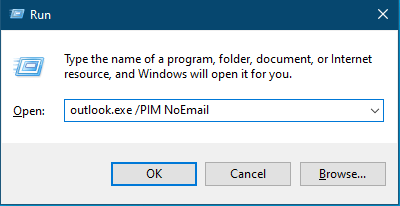
Ezután az Outlook megnyílik e-mail fiók konfiguráció nélkül. Lásd a képernyőképet:
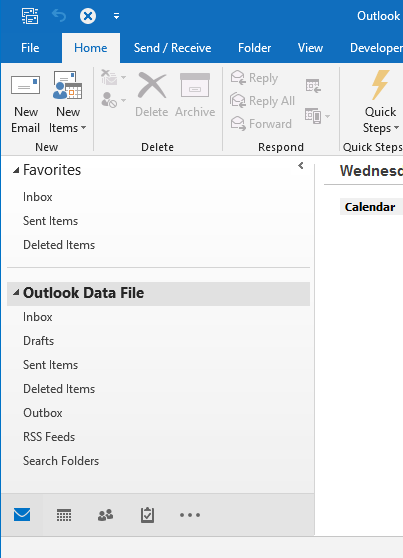
4. Most importálnia kell a PST-fájlt. Kattintson filé > Open & Export > Import / Export.
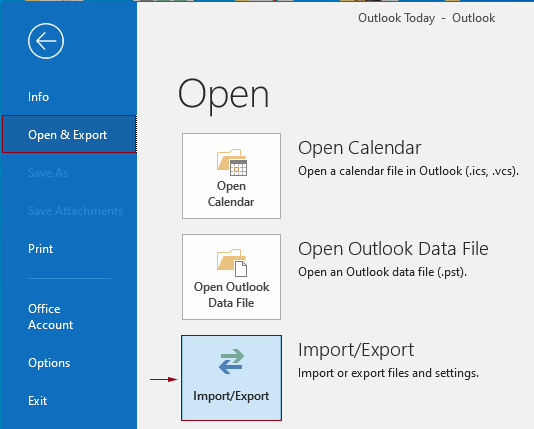
5. Ban,-ben Importálás és exportálás varázslókettyenés Importálás egy másik programból vagy fájlból, és kattintson a Következő gombot.
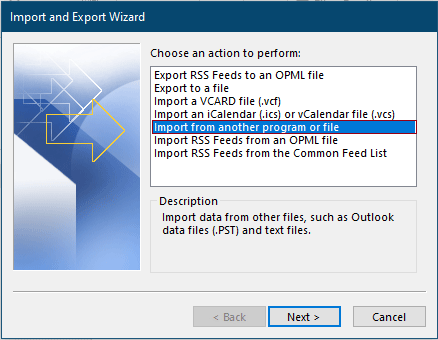
6. Ban,-ben Fájl importálása varázsló, kattintson Outlook adatfájl (.pst) a Válassza ki az importálni kívánt fájltípust listamezőbe, majd kattintson a gombra Következő gombot.
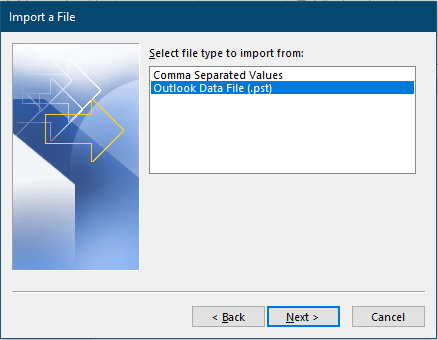
7. Ban,-ben Outlook adatfájl importálása varázsló, a következőket kell tennie:
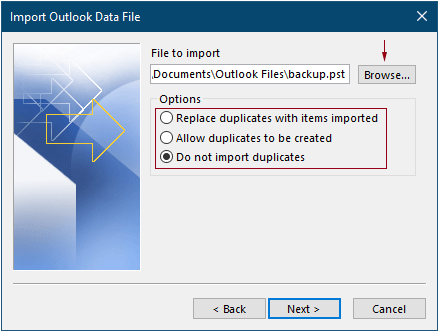
8. Az utolsóban Outlook adatfájl importálása varázslót, a következőképpen kell konfigurálnia.
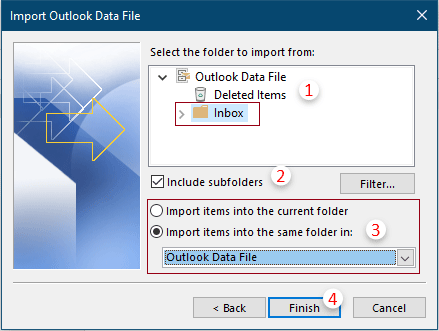
Mostantól megtekintheti az importált PST-fájl elemeit az Outlookban anélkül, hogy e-mail fiókot konfigurálna.
Megjegyzések:
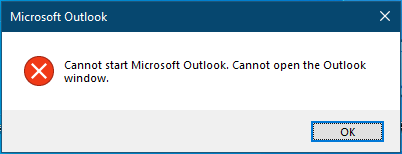
outlook.exe /PIM NoProfile
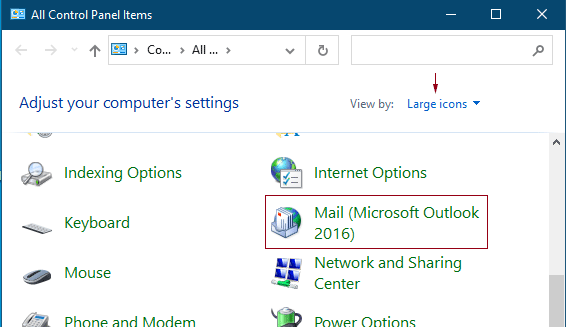
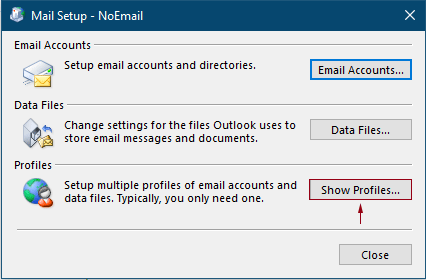
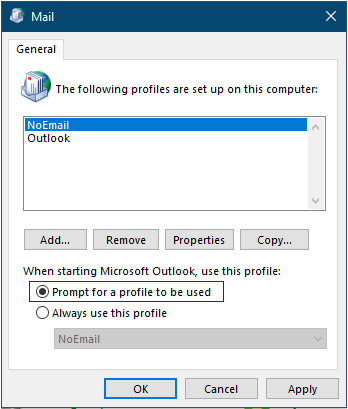
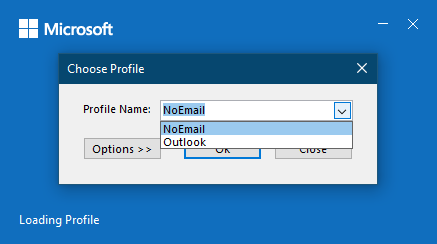
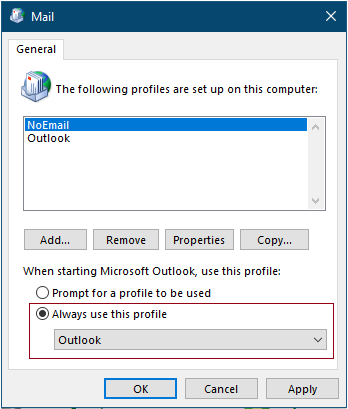
A legjobb irodai hatékonyságnövelő eszközök
Kutools az Outlook számára - Több mint 100 hatékony funkció az Outlook feltöltéséhez
???? E-mail automatizálás: Hivatalon kívül (POP és IMAP esetén elérhető) / Ütemezze az e-mailek küldését / Automatikus CC/BCC szabályok szerint e-mail küldésekor / Automatikus továbbítás (Speciális szabályok) / Automatikus üdvözlet hozzáadása / A több címzettnek szóló e-mailek automatikus felosztása egyedi üzenetekre ...
📨 Email Management: Könnyen visszahívhatja az e-maileket / Blokkolja az alanyok és mások átverő e-mailjeit / Törölje az ismétlődő e-maileket / Részletes keresés / Mappák összevonása ...
📁 Attachments Pro: Kötegelt mentés / Batch Detach / Batch tömörítés / Automatikus mentés / Automatikus leválasztás / Automatikus tömörítés ...
🌟 Interface Magic: 😊További szép és menő hangulatjelek / Növelje Outlook termelékenységét a füles nézetekkel / Minimalizálja az Outlookot a bezárás helyett ...
👍 Csodák egy kattintással: Válasz mindenkinek a bejövő mellékletekkel / Adathalászat elleni e-mailek / 🕘A feladó időzónájának megjelenítése ...
👩🏼🤝👩🏻 Névjegyek és naptár: Névjegyek kötegelt hozzáadása a kiválasztott e-mailekből / Egy kapcsolattartó csoport felosztása egyéni csoportokra / Távolítsa el a születésnapi emlékeztetőket ...
Több, mint 100 Jellemzők Várja felfedezését! Kattintson ide, ha többet szeretne megtudni.

